Почему не открывается консоль в cs go
Консоль в КСС — вещь полезная и нужная. С ее помощью игрок способен изменить параметры игры, поменять настройки видео, звука, менять параметры интерфейса, например, делать прицел больше или меньше.
В консоли доступно больше настроек по сравнению с обычным меню. Поэтому она просто необходима для тех игроков, кто хочет серьезно заняться КСС, поскольку только здесь можно полностью подстроить игру под себя, что важно для геймеров, желающих выигрывать как можно больше матчей.
Как открыть консоль в КС ГО
По умолчанию кнопкой для ее открытия является тильда(
). Если же при нажатии на нее у вас ничего не происходит, то, вероятно, вы изменили значение данной клавиши на что-то другое. Чтобы проверить это, снова кликаем на шестеренки и выбираем пункт “Клавиатура и мышь”. Спускаемся в самый низ и ищем параметр “Открыть/закрыть консоль”. Меняем назначенную кнопку на любую другую(лучше на тильду).
Совет: Некоторым игрокам помогает решить данную проблему смена раскладки на английскую.
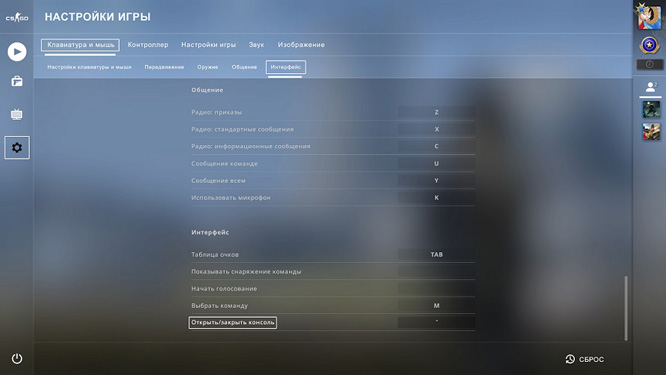
Почему не открывается консоль в КС ГО

Как открыть консоль в CS GO, когда в игре?
Как только вы включить консоль разработчика, теперь вы сможете включать консоль в игре и использовать широкие возможности настройки, которые она несет с собой. Для этого, когда в матчах, нужно нажать клавишу ” ` ” (Ё) на вашей клавиатуре.
Если у вас не открывается консоль, то сделайте следующее. Перейдите в Настройки -> Клавиатура / мышь

Далее промотайте в самый низ, до строки "Открыть/закрыть консоль".
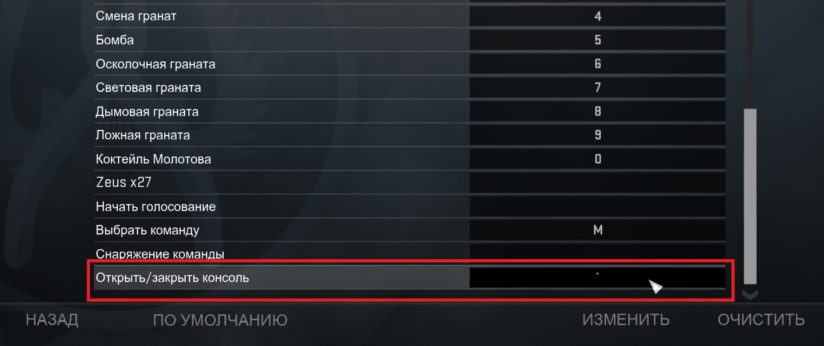
Назначьте удобную вам клавишу.
Как только у вас заработает консоль, вы можете начать использовать бесконечное количество консольных команд в игре. Дать себе много денег в частные матчи, летать по карте, переключать руки, в которых вы держите пистолет и многое другое!
Почему не открывается консоль
Проблемы с консолью могут стать неожиданным препятствием на пути к настройке игры. Причин возникновения обычно огромное количество и большинство решить достаточно сложно. Остается только пробовать общие методы, которые могут помочь.
Не открывается консоль в КС:ГО обычно по одной причине — установлена неверная раскладка. Именно так, пока работает кириллица — консоль не откроется. Поэтому стоит попробовать переключиться на английскую раскладку и попытаться вызвать ее еще раз.
Если ничего не получилось, стоит попробовать прописать запуск консоли через параметры запуска. Для этого понадобится:
- Перейти в библиотеку игр Steam.
- Нажать на CS:GO правой кнопкой мыши.
- Нажать на «Свойства».



Ничего не происходит? Вероятно, были сбиты настройки управления. В связи с этим понадобится войти в настройки управления, раздел «Клавиатура и мышь», там найти пункт о назначении клавиши для активации консоли. Как правило, проблема возникает из-за этого что вызов осуществляется на клавишу F5. Поэтому остается просто вновь поставить тильду и попытаться вызвать консоль.
Вполне вероятно, что итоговая проблема скрыта в конфиге. Если кфг устанавливался откуда-то из сторонних источников, от каких-нибудь странных пользователей, то может быть и так, что в нем могли изменить параметры вызова консоли. Поэтому необходимо перейти примерно по этому пути: Counter-Strike Global Offensive\csgo\cfg. Файл config.cfg следует открывать при помощи блокнота.Далее необходимо просмотреть файл и найти в нем параметр «toogleconsole». После него идет обозначение клавиши, используемой для вызова консоли. Необходимо поставить тильду или любую другую удобную. Вот как открыть консоль в КС:ГО альтернативными методами.
После этого конфиг нужно сохранить. После запуска игры консоль вновь должна заработать. Это были наиболее распространенные проблемы при запуске консоли.
Как включить консоль в КС ГО, в самой игре?
Первое, что нужно сделать, чтобы доступ к консоли команд включить консоль в игре в настройках. Для этого перейдите на домашнюю страницу и в правом верхнем углу экрана нажмите на кнопку настройки. На выпадающем меню, которое появится, нажмите кнопку для параметры игры.

После того, вам нужно включить консоль разработчика. Установите для этого параметра значение на"да" , чтобы включить возможность включать и выключается консоль одним нажатием клавиши Ё (

Открываем консоль вместе с игрой через стим
Теперь вы наконец-то знаете, почему не открывается консоль в кс го, и как решить эту проблему. Но мы бы хотели рассказать вам о еще одном способе, при котором она будет открываться сразу после запуска контры. Для этого нам необходимо перейти библиотеку игр стима, кликнуть правой кнопкой мыши по CS GO и выбрать пункт “Свойства”. Далее нажимаем установить параметры запуска игры и прописываем “–console”(без кавычек). Нажимаем ОК и готово!
Как включить консоль разработчика в CS:GO, почему не открывается?
Зная, как включить консоль в кс го, это разблокирует полные настройки в игре, а консоль разработчика позволяет изменять такие вещи, как изменение размера радара, создание биндов в чате, автоматическая закупка оружия и многое другое, все это возможно с помощью консольных команд.
Как включить консоль в КС:ГО
Итак, как включить консоль в КС:ГО? На деле это проще, чем может показаться. Понадобится:
- Запустить игру.
- Перейти в настройки.
- Открыть вкладку «Настройки игры».
- Выбрать раздел «Игра».
- Пролистать меню до тех пор пока не покажется пункт «Включить консоль разработчика». Надо убедиться, что значение этого пункт «Да».

Как открыть консоль в CS:GO, через Steam?
Чтобы использовать консольные команды, вы должны сначала выполнить следующие шаги. Все команды вводятся с консоли в игре. По умолчанию консоль скрыта. Чтобы активировать его, выполните следующие действия.
1. Запустите Steam и откройте свою «Библиотеку»
2. Найдите «Counter Strike Global Offensive» и откройте «Свойства» в контекстном меню.

3. Нажмите «Установить параметры запуска» и введите в строке «-console» (Без ковычек).
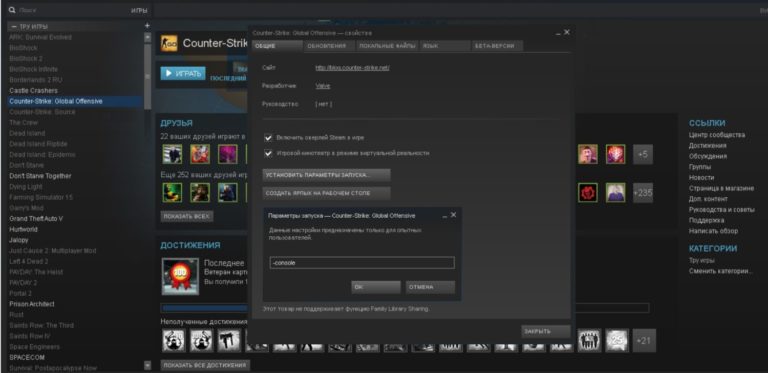
4. Сохраните изменения и запустите CS:GO традиционным путём.
Как открыть консоль в КСС
». Обычно она расположена в левой верхней части клавиатуры, рядом с горизонтальными цифрами. Но ее местоположение может меняться, в зависимости от типа и модели используемой клавиатуры. Если ее нет, вполне возможно, что находится в каком-нибудь другом месте. Нужно просто искать клавишу с символом «
В некоторых случаях возможна ситуация, когда при нажатии «
», консоль просто не включается. Решение здесь простое, изменение кучи параметров и глубокого вникания в тему не потребуется.
Как включить консоль в КС ГО
Для начала нужно зайти в саму контру. Следующим шагом вам нужно нажать на кнопочку “настройки”, изображенной в виде шестеренок белого цвета. Теперь выбираем пункт “Настройки игры” и ищем в самом верху параметр “Включить консоль разработчика”. Нажимаем на стрелочку вниз и выбираем “Да”.
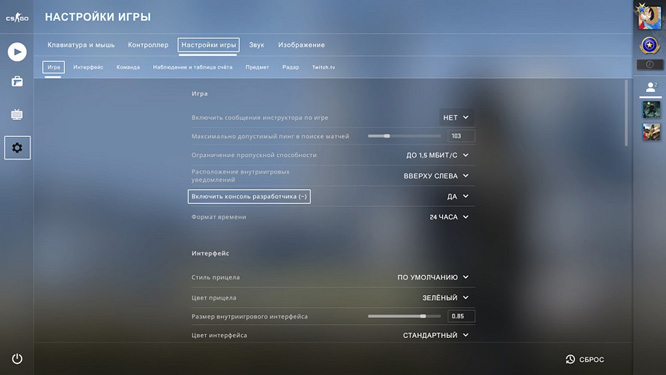
Как включить консоль в КСС
Действия для Steam и Non Steam-версий одинаковы:
- Запустить КСС.
- Перейти в настройки.
- Выбрать вкладку «Клавиатура».
- Нажать на кнопку «Дополнительно».
- Отобразится небольшое окно с двумя пунктами. Необходимо отметить галочкой нижний, он же «Включить консоль».
Как открыть консоль в КС:ГО

Если все сделано правильно, то при нажатии на тильду (
), расположенную возле цифры 1 на клавиатуре, сразу должна открываться консоль разработчика, куда можно будет вводить команды.
Как включить и открыть консоль в CS:GO

Среди всех доступных инструментов настройки игры, консоль дает больше всего возможностей. Чтобы полностью перекроить игровой процесс, понадобится хорошее знание консоли и того как ею можно пользоваться. Большинство новичков считает, что игра уже изначально оптимально настроена. Хотя это не так и особенности предоставленного разработчиками функционала позволяют сделать геймплей гораздо проще и интереснее. Поскольку новички не всегда знают как открыть консоль в КС:ГО, здесь будут рассмотрены различные варианты ее активации, а также решение неполадок.
Как запустить консоль в CSS v34
Манипуляции аналогичны предыдущей инструкции, отличия есть только в одной небольшой детали:
- Запустить CSS v34.
- Зайти в настройки.
- Перейти во вкладку «Клавиатура».
- Нажать на кнопку «Дополнительно».
- Отметить галочкой пункт «Включить консоль разработчика». Описание параметра — это то самое отличие от более новых версий игры.
», после чего можно приступать к настройкам и переделке клиента под свои нужды.
Качественная настройка клиента через консоль сама по себе не улучшит навыки игры, но зато позволит сделать геймплей намного комфортней.
Читайте также:


